Come creare report di qualsiasi PC?


Possiamo utilizzare AIDA64 Network Audit and Business per creare report di computer aziendali, ad esempio computer portatili, anche se non sono collegati alla rete locale. In questo modo, possiamo aggiungere all'inventario dei PC aziendali quei dispositivi che vengono utilizzati principalmente fuori dall'ufficio.
Se hai un Controller di dominio, si prega di leggere questa guida.
Abbiamo tre opzioni per l'inventario di tali computer:
- Proprio come sui computer della rete locale, possiamo configurare un database da utilizzare anche sui laptop. Le macchine si collegheranno al database tramite Internet.
- Possiamo utilizzare un server FTP, sul quale possiamo caricare istantaneamente i nostri report salvati in file CSV.
- Possiamo inviare i file del report tramite e-mail. Con uno script, possiamo scaricare automaticamente gli allegati e-mail in una cartella selezionata oppure importarli in un database.
Se salviamo i report dei computer al di fuori della rete aziendale in un file e desideriamo aggiungere questi report al nostro database di inventario PC principale, dobbiamo assicurarci di salvare i report in formato CSV.
Database
Innanzitutto, dobbiamo configurare il database che vogliamo utilizzare sulla rete locale. Dopo aver verificato che le impostazioni funzionino come previsto, dobbiamo aprire la porta appropriata sul firewall hardware. Questo è il porto 3306 per MySQL.
Per saperne di più su come configurare il database, clicca qui.
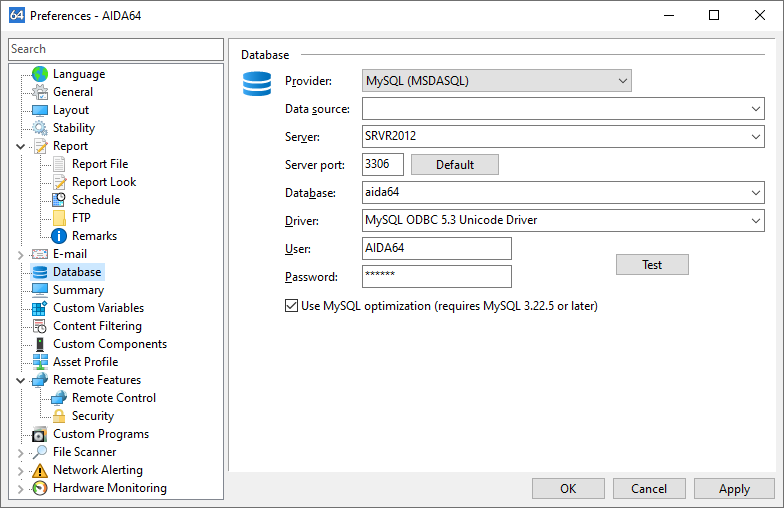
Server FTP
Impostazioni del server FTP
Dopo aver configurato il server FTP, dobbiamo creare un utente. È la directory "Home" di questo utente, ad esempio: “D:\FTP\Reports”, in cui AIDA64 caricherà i report.
Dobbiamo concedere all'utente le autorizzazioni "Scrittura" e "+ Subdir".
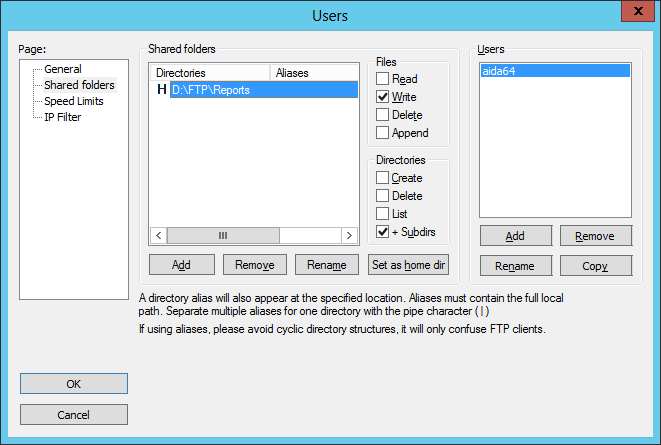
Dobbiamo aprire la porta che utilizziamo, in questo caso la porta 21, sia sul firewall hardware che sul firewall locale, se necessario, in modo che i nostri computer portatili possano connettersi al server FTP dall'esterno della rete.
Configurazione dell'AIDA64
Per configurare FTP, dobbiamo accedere a File / Impostazioni / Report / FTP.
Dobbiamo digitare il nostro indirizzo IP pubblico nel campo "Server", specificare la porta FTP che utilizziamo, quindi fornire il nome utente e la password dell'utente che abbiamo creato allo scopo. Dovremmo creare una nuova cartella all'interno della directory "Home" - ad esempio "file CSV" - e aggiungerla come cartella FTP qui. Se necessario, possiamo utilizzare la modalità passiva.
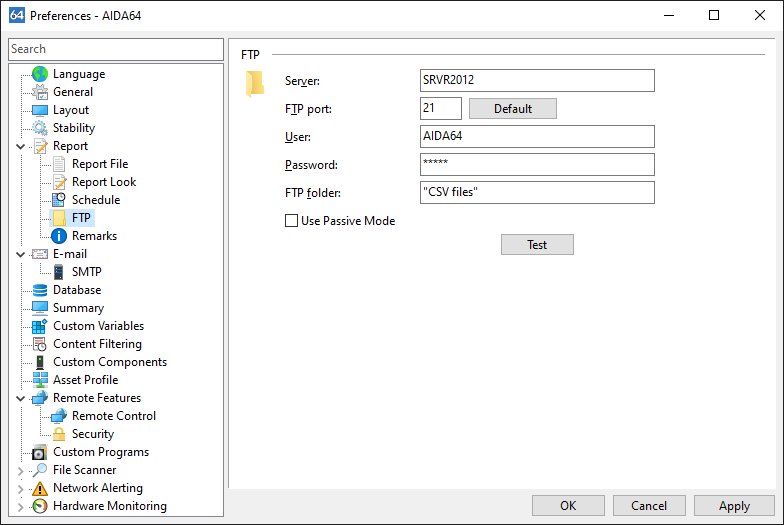
Facendo clic sul pulsante "Test", possiamo verificare se le nostre impostazioni funzionano come previsto.
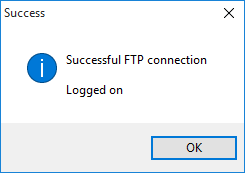
Esecuzione di AIDA64
Per fare in modo che AIDA64 invii report automaticamente al server FTP, dobbiamo utilizzare l'opzione della riga di comando /FTPUPLOAD [file name] opzione della riga di comando.
Possiamo eseguire il comando come attività pianificata in modo che il software generi un rapporto ogni volta che l'utente effettua l'accesso o solo una volta al giorno. Apri Utilità di pianificazione, quindi individua Azioni / Crea attività. Nella scheda Trigger, fai clic su "Nuovo" e crea un nuovo trigger.
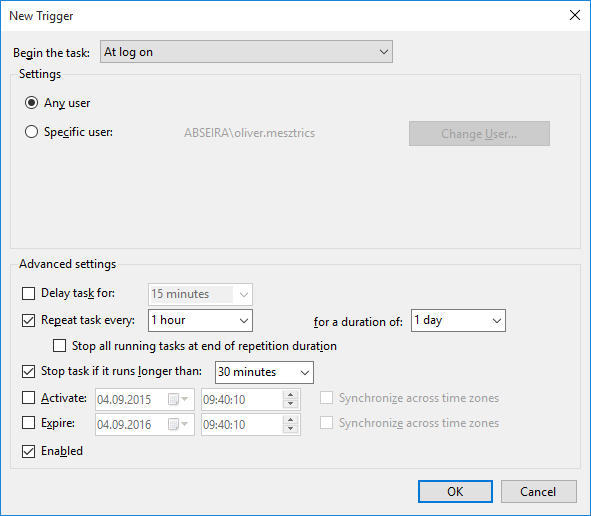
Nel campo Programma/Script della scheda Nuova azione, dobbiamo cercare l'eseguibile AIDA64 trovato nella condivisione e aggiungere le opzioni della riga di comando richieste. Per esempio: “\\SRVR2012\Shares\AIDA64\aida64.exe /FTPUPLOAD $DATE_$HOSTNAME /CSV /AUDIT”.
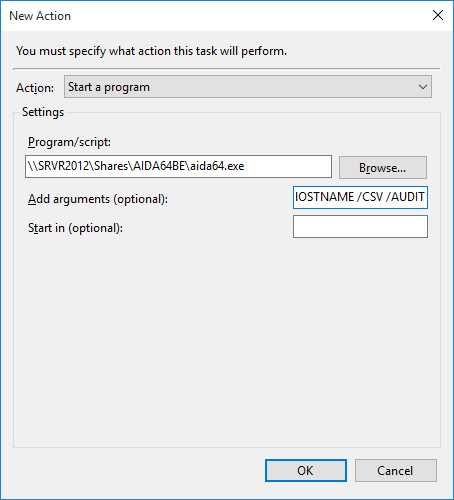
Infine, seleziona la casella di controllo "Esegui con i privilegi più alti".
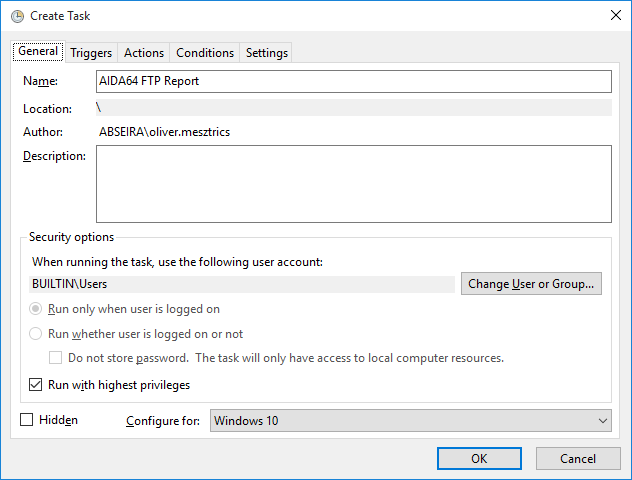
Dopo aver creato la nuova attività, verrà creato un report ogni volta che si avvia il computer. Per evitare di creare un numero elevato di report non necessari, dobbiamo configurare la pianificazione in AIDA64. Dobbiamo assicurarci che le impostazioni "ricorrenti" in Utilità di pianificazione siano in linea con le nostre impostazioni AIDA64.
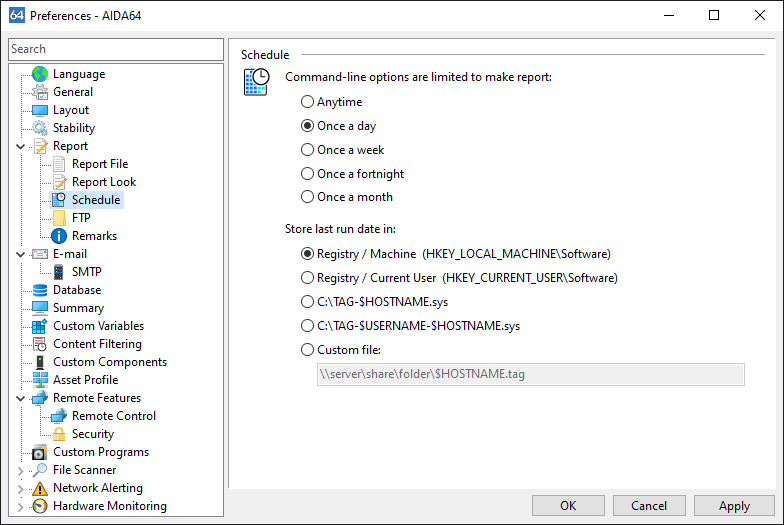
I report creati in questo modo possono essere importati automaticamente in un database, se necessario.
Si noti che quando si esegue AIDA64 con tali parametri, non è possibile utilizzarlo /ACCEPT.
Se scegliamo di inviare i report tramite e-mail, dobbiamo eseguire AIDA64 utilizzando l'opzione della riga di comando /E. Quando nella riga di comando non viene specificato alcun indirizzo, il report viene inviato all'indirizzo "A:" fornito nella pagina delle impostazioni email, disponibile in Impostazioni | E-mail. I report vengono compressi automaticamente se la compressione è abilitata in Impostazioni | Report. Se utilizziamo questa opzione su più computer, si consiglia di creare un account e-mail dedicato.
Ad esempio, possiamo eseguire AIDA64 con il seguente comando:
aida64.exe /E admin@company.com /CSV /AUDIT /SILENT /SAFE
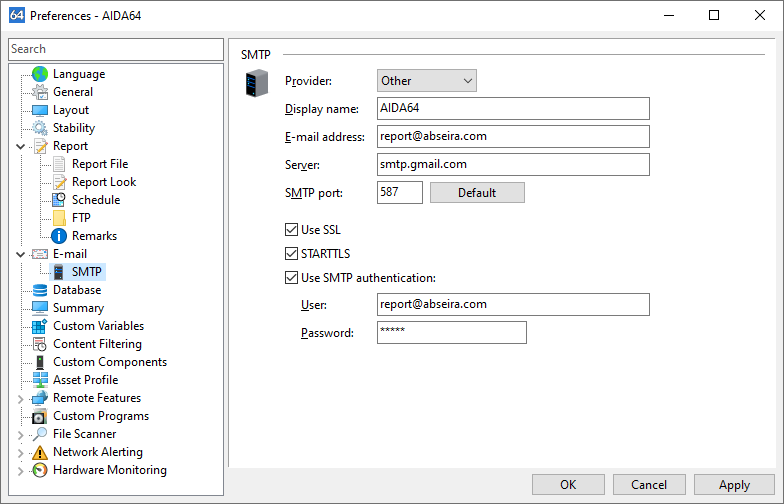
In questo caso, AIDA64 invierà istantaneamente il report generato all'indirizzo email specificato.
Ecco come appare il messaggio di posta elettronica inviato dal software:
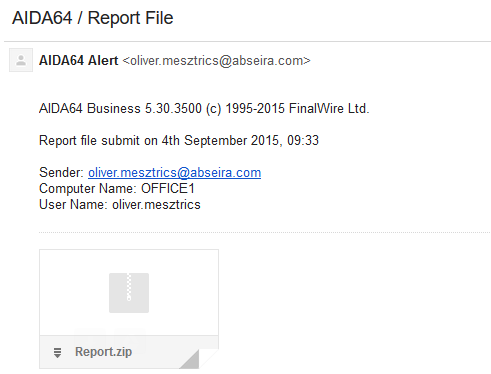
Facendo clic sul pulsante di download, possiamo salvare i report in una cartella a nostra scelta, da dove possono essere importati automaticamente in un database.